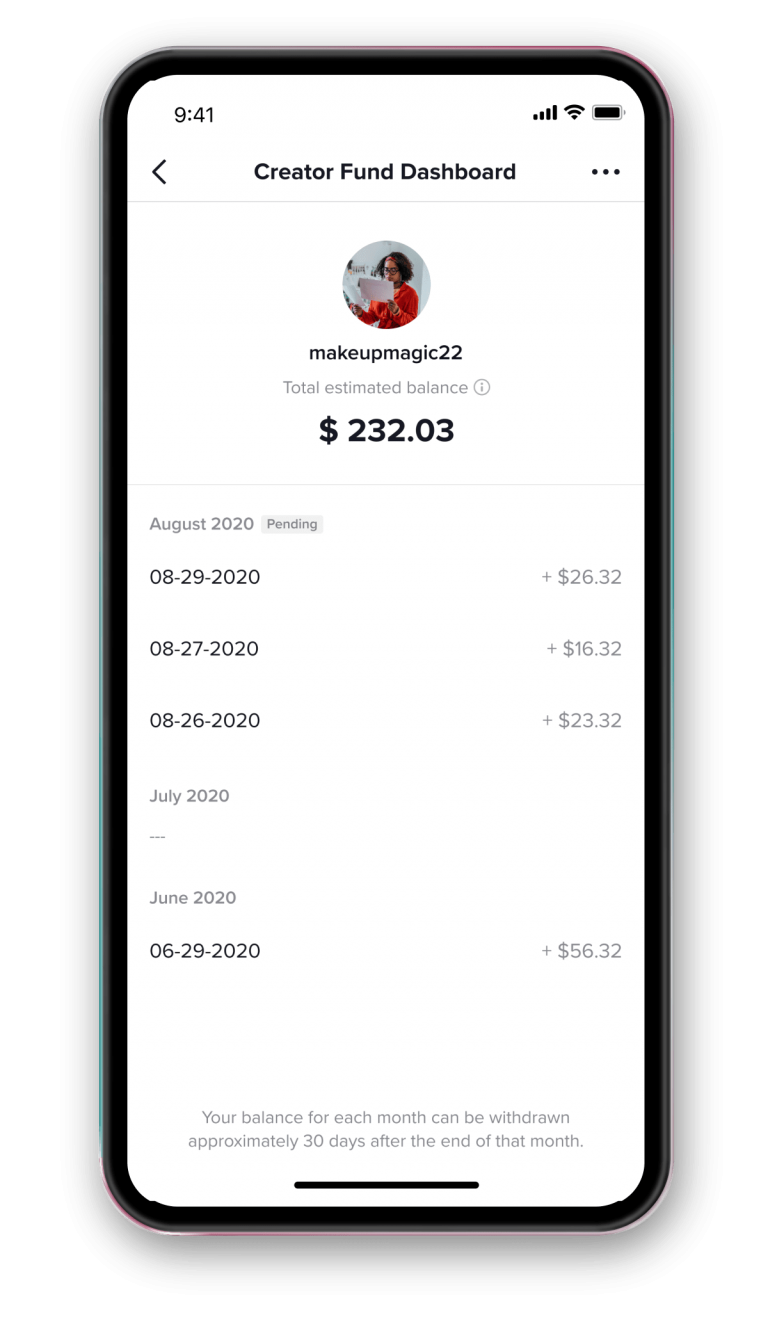Как настроить параметры мобильной точки доступа Samsung Galaxy S9 / S9 +
Ниже мы расскажем о том, как настроить параметры мобильной точки доступа Samsung Galaxy S9 / S9 +:
Samsung Galaxy S9 делает еще один шаг вперед. Самое экстремальное разрешение экрана на Samsung Galaxy S9 составляет 2960 × 1440 пикселей (иначе называется WQHD +). Вы можете изменить разрешение экрана телефона, чтобы продлить срок службы батареи. Разрешение экрана можно снизить до 1480 × 720 пикселей, что по-прежнему попадает в классификацию HD.
ТВ новом устройстве Samsung Galaxy S9 не было обновлений дисплея по сравнению с предшественниками. Ваш новый Samsung Galaxy S9 продемонстрирует аналогичные инновации с дисплеями WQHD + super AMOLED Infinity. Задняя панель претерпела некоторые изменения, как бы то ни было.
Программы для Windows, мобильные приложения, игры - ВСЁ БЕСПЛАТНО, в нашем закрытом телеграмм канале - Подписывайтесь:)
Под камерой разместили датчик пальца. Samsung Galaxy S9 поддерживает еще одну технологию интеллектуального сканирования. Он включает в себя биометрическую функцию, которая позволяет использовать ваше лицо и радужную оболочку глаза для открытия / разблокировки телефона. Это также должно быть возможно при тестировании условий освещения, например, в полной тумане или даже при сильном дневном свете. Это могло оказаться явным преимуществом смартфона.
Разрешенные устройства
На главном экране проведите пальцем вверх или вниз от центра дисплея, чтобы открыть экран приложений.
Примечание. Эти инструкции применимы только к стандартному режиму и макету главного экрана по умолчанию.
Перейдите: Настройки Значок настроек> Подключения> Мобильная точка доступа и модем.
Нажмите Мобильная точка доступа.
Коснитесь значка меню «Меню», затем коснитесь «Разрешенные устройства».
Коснитесь Только разрешенные устройства, чтобы включить Включить или выключить Выключить.
Примечание. Если этот параметр включен, подключаться могут только устройства, добавленные в список.
Выполните любое из следующих действий:
Чтобы добавить устройство:
Нажмите ДОБАВИТЬ (вверху справа).
Введите имя телефона и MAC-адрес, затем нажмите ДОБАВИТЬ.
Чтобы удалить устройство:
Коснитесь УДАЛИТЬ (вверху справа).
Выберите устройство (а).
Примечание. Устройство помечается для удаления, если стоит галочка.
Примечание. Чтобы выбрать все устройства, нажмите «Все» (вверху слева).
Коснитесь УДАЛИТЬ.
Настроить мобильную точку доступа
На главном экране проведите пальцем вверх или вниз от центра дисплея, чтобы открыть экран приложений.
Примечание. Эти инструкции применимы только к стандартному режиму и макету главного экрана по умолчанию.
Перейдите: Настройки Значок настроек> Подключения> Мобильная точка доступа и модем.
Нажмите Мобильная точка доступа.
Коснитесь значка меню «Меню», затем коснитесь «Настроить мобильную точку доступа».
Настройте любое из следующего:
Имя сети
Скрыть мой телефон
Примечание Включено, когда стоит галочка.
Безопасность
Примечание. Для этого параметра можно установить значение «Открыть» или «WPA2 PSK».
Пароль
Режим энергосбережения
Примечание. Этот параметр снижает расход заряда батареи за счет анализа трафика мобильной точки доступа.
Примечание Включено, когда стоит галочка.
Нажмите СОХРАНИТЬ (внизу справа).
Настройки тайм-аута
На главном экране проведите пальцем вверх или вниз от центра дисплея, чтобы открыть экран приложений.
Примечание. Эти инструкции применимы только к стандартному режиму и макету главного экрана по умолчанию.
Перейдите: Настройки Значок настроек> Подключения> Мобильная точка доступа и модем.
Нажмите Мобильная точка доступа.
Коснитесь значка меню Меню, затем коснитесь Параметры тайм-аута.
Выберите один из вариантов (например, Никогда не истекло время ожидания, 5 минут, 10 минут, 60 минут и т. Д.).
Испытывая трудности с вашим устройством Android, ознакомьтесь с нашим «Как»О том, как решить некоторые из этих проблем.
Другие технические обзоры Android: – Android